系统出现“KERNEL DATA INPAGE ERROR”错误的症状
症状1:0x0000007a错误屏幕
KERNEL DATA INPAGE ERROR错误又称为0x0000007a错误,在部分Windows系统中,它会以蓝屏报错0x0000007a的形式出现。
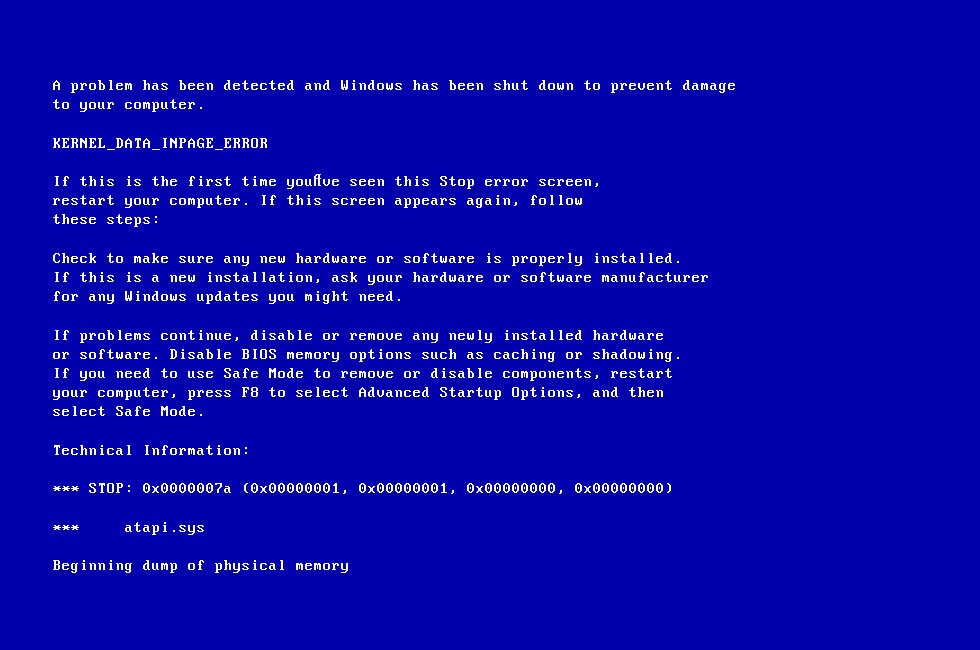
症状2:无法处理的KERNEL DATA INPAGE ERROR错误
在Windows 8、8.1和Windows 10系统上,该错误会以这种形式出现。
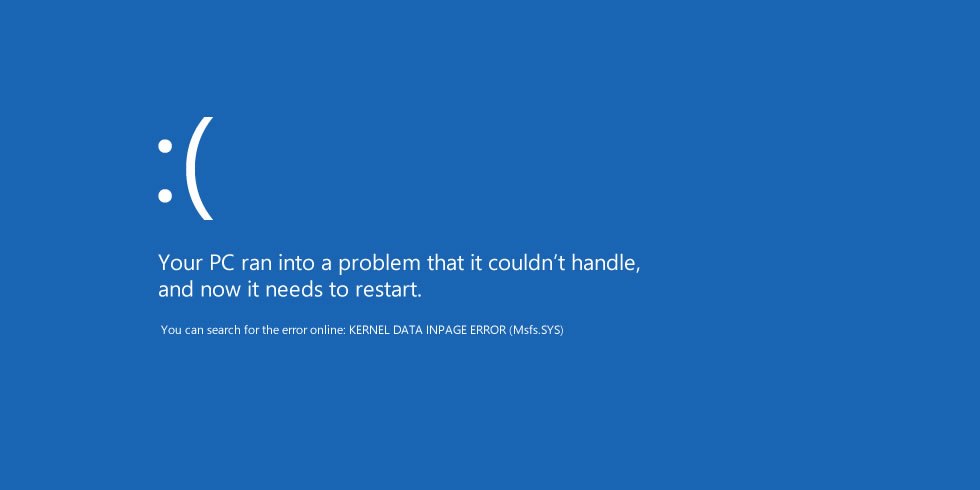
原因分析
Windows系统的KERNEL DATA INPAGE ERROR错误,通常是由坏扇区等硬盘错误或RAM内存故障引起的。
原因1:系统内存故障
导致此错误的最常见原因,是内存错误地反复执行读/写尝试。
原因2:磁盘文件系统完整性受损
此错误的另一个可能原因,是文件系统受到损坏。这可能是由于磁盘读/写错误或断电造成的坏扇区所导致的。
解决方案一、检查硬件是否松动
由于硬盘出现错误或内存出现故障是导致KERNEL DATA INPAGE ERROR错误的主要原因,建议用户首先检查电脑主机内部的硬盘与内存是否正确地连接好。硬盘方面请检查IDE/SATA连接线是否正确连接,PCIe接口的硬盘请确认硬盘有没有正确地嵌在对应的PCIe插槽上。同理,检查内存是否插入正确的插槽内,如有需要,可以拔出内存,利用橡皮清洁内存插口处的污迹再重新插入电脑。

解决方案二、使用CHKDSK命令检测修复硬盘
CHKDSK命令是专门设计于检测和修复有关硬盘错误、坏扇区等问题的程序命令,该方案已成功帮助无数Windows用户解决因KERNEL DATA INPAGE ERROR错误引起的蓝屏问题。
1.打开“开始”菜单,在“搜索”中输入“cmd”。
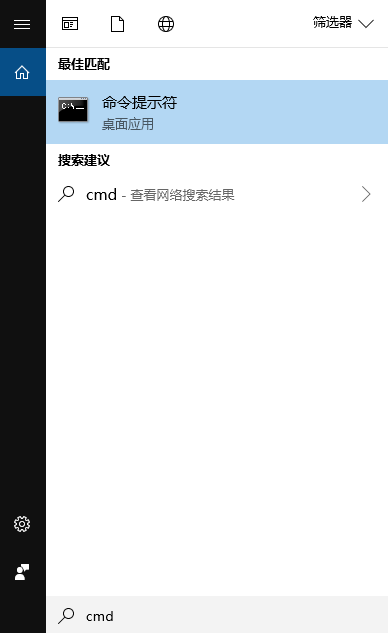
2.右键点击搜索结果中的“命令提示符”,选择“以管理员身份运行“并点击确定。
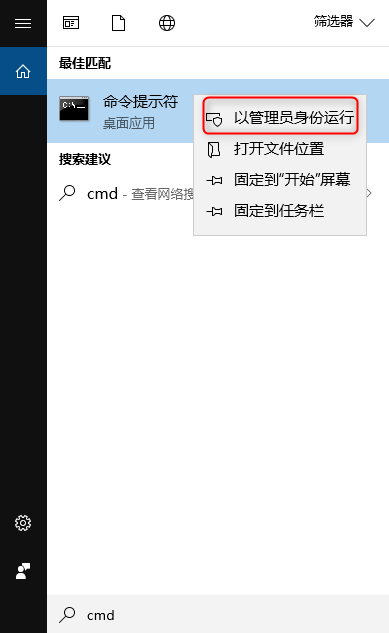
3.在命令提示符界面中,输入“chkdsk C:/F ,然后按下回车键。当命令提示符显示确认消息时,按Y键在下次重新启动计算机时安排CHKDSK扫描您的C盘系统盘。重启电脑,CHKDSK将扫描您的硬盘并尝试修复硬盘的所有故障问题。
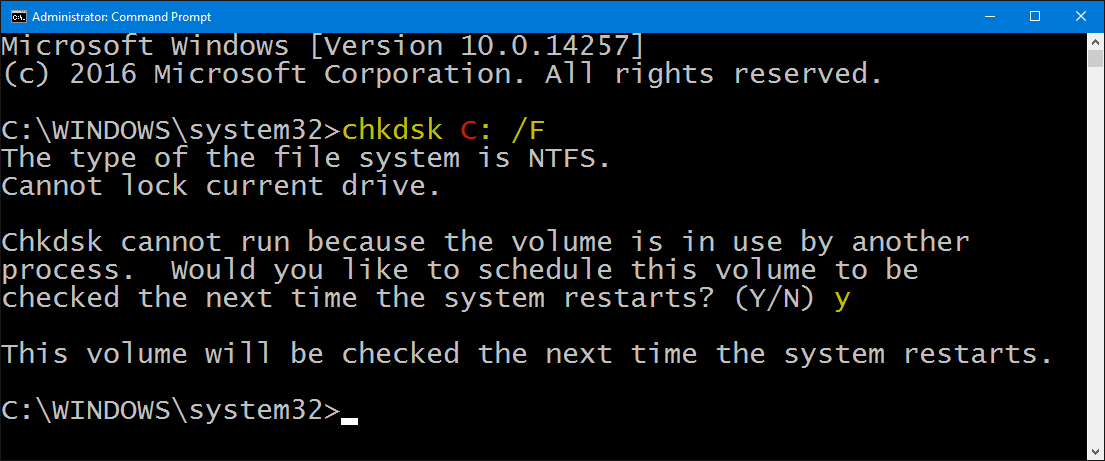
注意:该命令必须使用管理员账户来运行,如果您没有管理员账户权限,请联系管理员或者创建一个。推荐使用第三方软件都叫兽™ 系统救援软件新建管理员帐户。
使用都叫兽™ 系统救援软件创建管理员帐户。
2.打开软件,选择创建一个拯救U盘或CD,并等待创建完成。
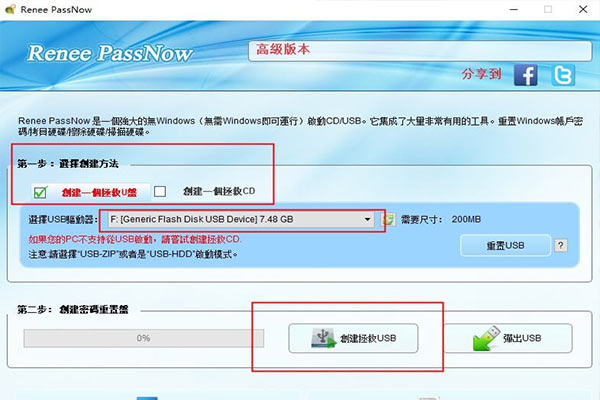
3.启动电脑,在BIOS设定里把开机顺序改成从拯救U盘或CD启动。
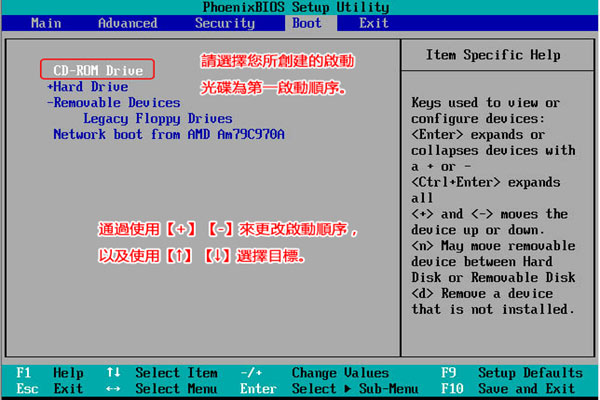
4.成功从拯救盘启动后,然后选择界面上的PassNow功能,再点击运行。
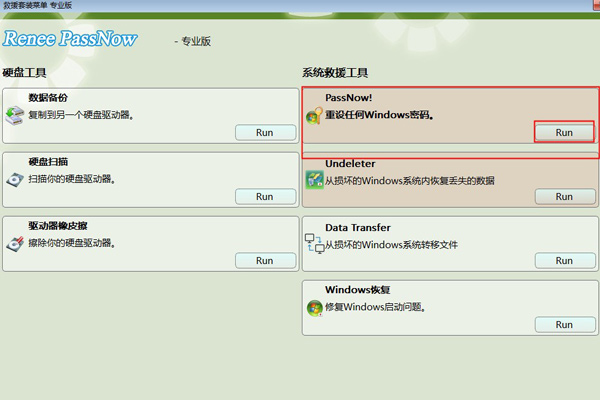
5.接下来选择您的Windows系统,然后再选择“创建新用户”按钮,点击确定即可成功创建一个账户名为Renee,密码为123456789的新账户,同时该账户具有管理权限。
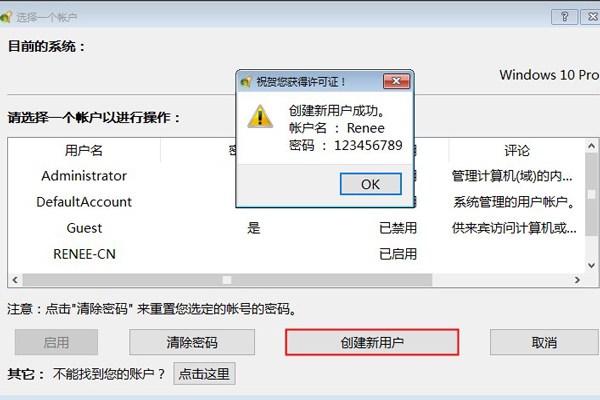
解决方案三、排查内存故障
在出现KERNEL DATA INPAGE ERROR错误时,建议对内存进行故障排查。排查内存故障时,推荐使用名为MemTest86的测试软件,它是从USB启动的内存测试软件,通过使用一系列综合算法和测试模式,测试计算机中的RAM是否存在故障,帮助用户诊断系统不稳定的原因。
1.下载Windows MemTest86 USB镜像。
下载地址:https://www.memtest86.com/download.htm
下载地址:https://www.memtest86.com/download.htm
2.解压运行其中的imageUSB工具,用户只需选择将哪个连接的USB磁盘转换为引导盘即可。请注意,这将擦除USB磁盘上的所有数据。
3.在BIOS中将USB设定为第一启动项,当MemTest86启动时,会显示一个带有10秒倒数计时器的启动画面,倒数完毕后,会使用默认设置自动启动内存测试。
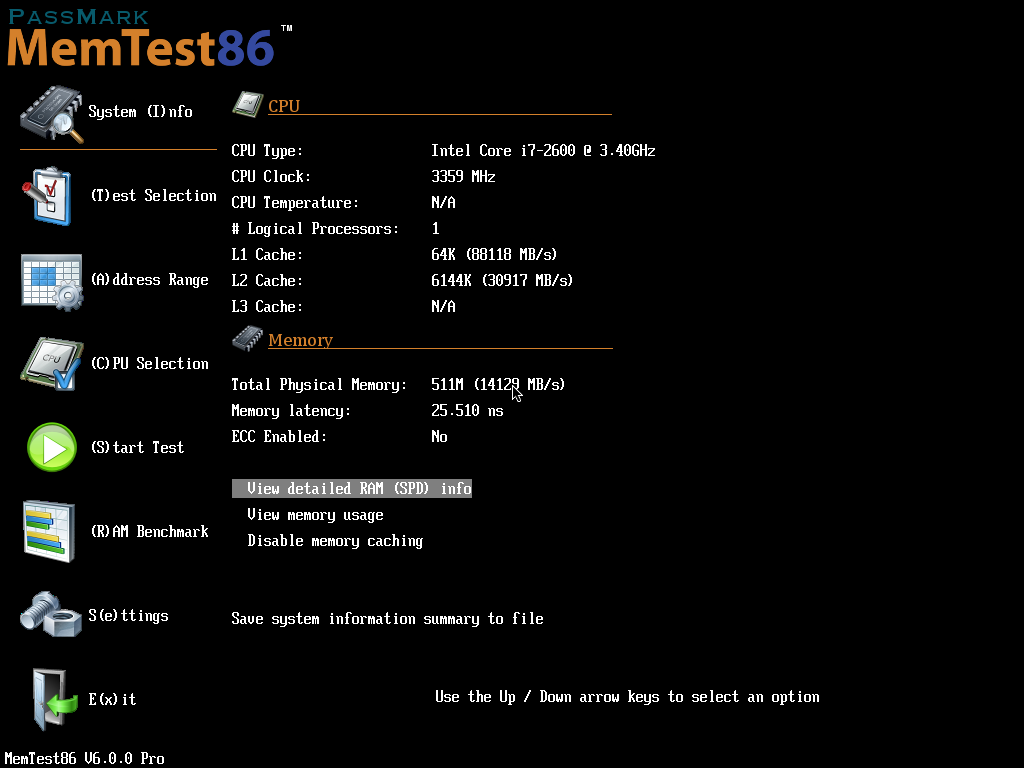
4在测试结束时,将显示测试结果的摘要,用户可以根据结果判断内存是否出现问题。
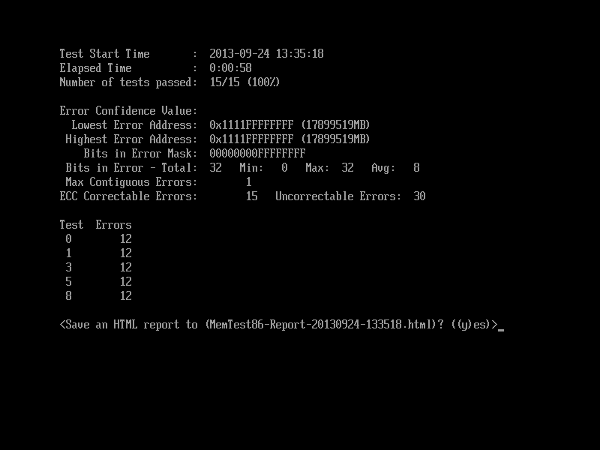
解决方案四、将页面文件管理设置为自动
如错误代码文字所示,如果页面文件中存在坏块或扇区,也会出现“KERNEL DATA INPAGE ERROR”错误。将计算机的页面文件管理设置为自动将允许您的计算机根据其需要调整页面文件的大小,这将显着降低因此错误导致蓝屏的概率。
1.按Windows键+E键打开Windows资源管理器,在Windows资源管理器窗口中右键单击左窗格内的“计算机”或“此电脑,选择“属性”。
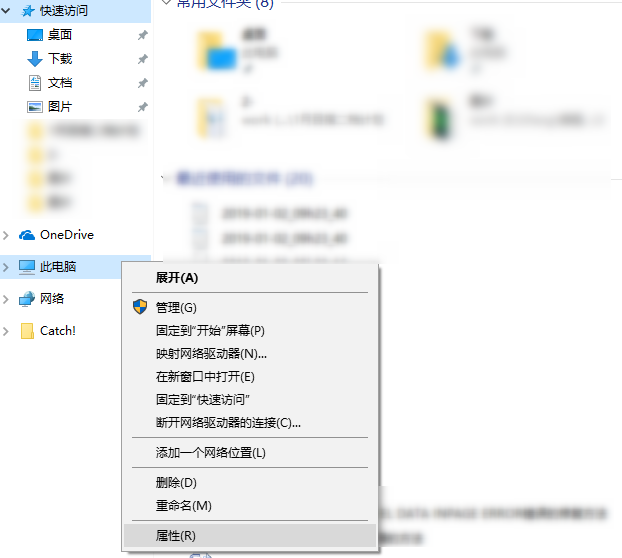
2.点击左侧的“高级系统设置”。
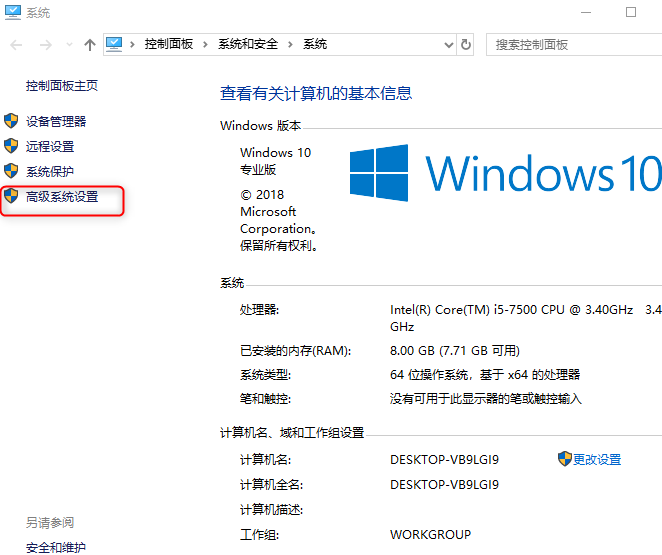
3.在“高级”选项卡中,点击“性能”中的设置。
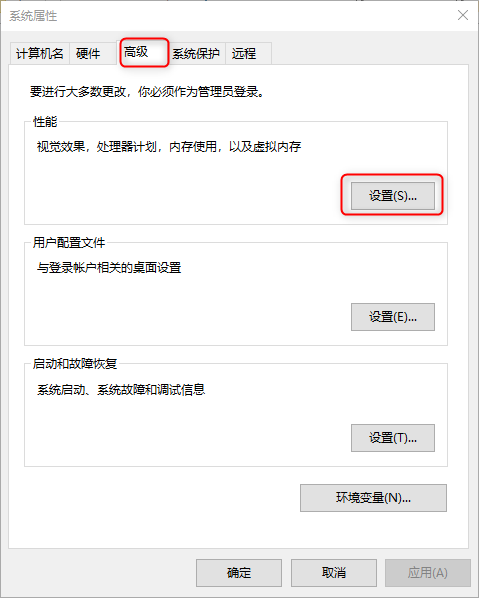
4.在性能选项窗口,导航到“高级”选项卡,在虚拟内存窗格中点击“更改”。
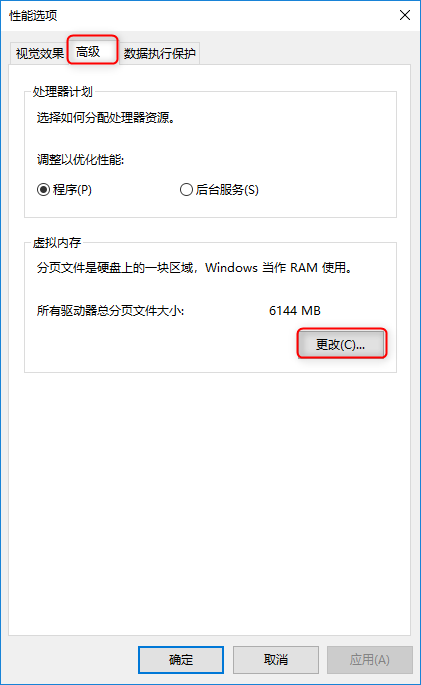
5.确保“自动管理所有驱动器的分页文件大小”被勾选,然后重新启动计算机保存更改即可。
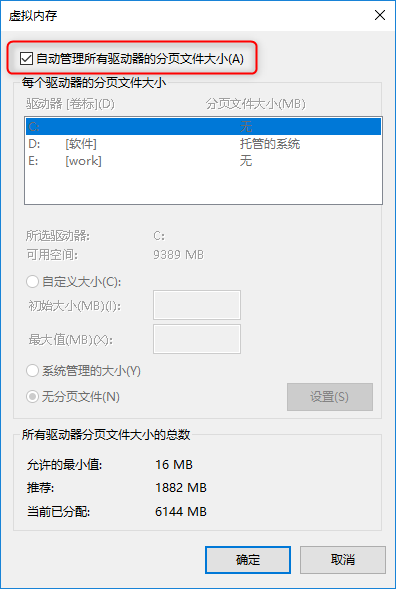






 粤公网安备 44070302000281号
粤公网安备 44070302000281号
